HEIC nebo Bust: Proč potřebujete přijmout budoucnost komprese obrazu
Jak moc vás už nebaví zabývat se obrovskými soubory obrázků, které vám nepřestanou zabírat cenný prostor na vašem mobilním zařízení? V tomto případě bychom vám rádi představili soubory HEIC. Tento revoluční obrazový formát je optimalizován pro kompresi bez kompromisů v kvalitě obrazu, takže se ideálně hodí pro použití s mobilními zařízeními a pro použití při správě fotoknihoven.
Ale co je a soubor HEIC přesně a proč byste měli zvážit jejich použití? V tomto příspěvku na blogu prozkoumáme vše, co potřebujete vědět o tomto špičkovém obrazovém formátu, včetně jeho výhod, kompatibility s různými zařízeními a jak převést vaše stávající obrazové soubory na HEIC.
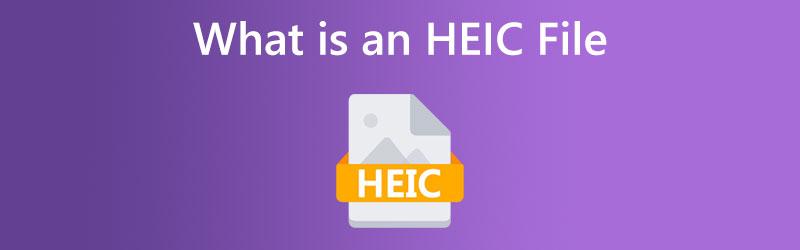
OBSAH STRÁNKY
Část 1. Co je soubor HEIC
Nejprve si promluvme o tom, co pro vás mohou udělat soubory HEIC. Soubory HEIC nabízejí lepší kompresi než jiné formáty obrázků, jako je JPEG. To může snížit velikost souborů až o 50% bez ovlivnění kvality. To znamená, že do zařízení můžete uložit více fotografií bez ztráty kvality nebo rozlišení. Soubory HEIC mají také pokročilé funkce, jako je 16bitová barevná hloubka a průhlednost, díky čemuž jsou ideální pro profesionální fotografie a grafický design.
Jak je to ale s kompatibilitou formátu HEIC? Dobrou zprávou je, že většina moderních zařízení nyní může otevřít soubory HEIC. To zahrnuje iPhony s iOS 11 nebo novějším, iPady s iPadOS a mnoho zařízení Android. Nedělejte si starosti, pokud si nejste jisti, zda vaše zařízení podporuje HEIC. Ukážeme vám, jak zkontrolovat a v případě potřeby převést soubory.
Když už mluvíme o převodu, je snazší, než byste si mysleli, změnit vaše stávající obrazové soubory na HEIC. Existuje mnoho online konvertorů a softwarových nástrojů, které vám pomohou rychle a snadno změnit vaše soubory na formát HEIC. Ukážeme vám krok za krokem, jak na to a jak vybrat ten nejlepší převodník pro vaše potřeby.
Část 2. Použití souborů HEIC
Soubory HEIC nabízejí řadu použití, z nichž některé zahrnují:
Efektivní úložiště: Typy souborů HEIC jsou navrženy tak, aby nabízely vynikající kompresi bez jakékoli ztráty kvality, což znamená, že můžete do zařízení uložit více fotografií, aniž byste se museli obávat, že vám dojde úložný prostor.
Vysoce kvalitní obrázky: Soubory s příponou .heic podporují pokročilé funkce, jako je průhlednost a 16bitová barevná hloubka, díky čemuž jsou ideální pro profesionální fotografie a grafický design.
Sdílení: Soubory HEIC jsou ideální pro sdílení obrázků s ostatními, protože je lze snadno přenášet mezi zařízeními a platformami bez ztráty kvality.
Fotografování mobilem: Vzhledem k tomu, že stále více lidí používá k fotografování chytré telefony, nabízejí soubory HEIC efektivnější způsob ukládání a správy vysoce kvalitních fotografií na vašem zařízení.
Kompatibilita: Mnoho moderních zařízení nyní podporuje soubory HEIC, včetně iPhonů, iPadů a mnoha zařízení Android, což znamená, že můžete snadno přistupovat ke svým fotografiím a sdílet je na více platformách.
Část 3. Jak otevřít soubor HEIC
Chcete-li zobrazit nebo otevřít soubor HEIC, můžete použít několik metod v závislosti na zařízení nebo softwaru, který používáte. Pokud máte zařízení Apple se systémem iOS 11 nebo novějším, můžete si soubory HEIC prohlížet pomocí vestavěné aplikace Fotky. Windows 10 také podporuje soubory HEIC, ale k jejich zobrazení budete možná muset nainstalovat rozšíření HEVC Video Extension z Microsoft Store. Případně můžete použít online převodníky k převodu souboru HEIC do více podporovaného formátu, jako je JPEG nebo PNG. Aplikace třetích stran jako Adobe Photoshop, Fotky Google a Dropbox také podporují soubory HEIC a lze je použít k jejich zobrazení. S těmito možnostmi by mělo být otevírání a prohlížení souborů HEIC hračkou!
Část 4. Co když nemůžete otevřít soubor HEIC
Existují různé důvody, proč nemusí být možné zobrazit soubory HEIC. Soubory HEIC možná nebudete moci zobrazit kvůli nekompatibilnímu softwaru, omezené podpoře zařízení, chybějícím kódům v kodeku HEIC, poškozeným souborům HEIC nebo nastavení zabezpečení. Nebojte se! Většinu těchto problémů lze vyřešit aktualizací softwaru, instalací potřebných kodeků nebo převodem souboru do jiného formátu.
1. Převeďte soubor do běžného formátu
Pokud máte potíže se zobrazením souborů HEIC na svém zařízení, jedním z řešení je převést je do široce podporovaného formátu, jako je PNG nebo JPEG. Existuje několik online převodníků, které dokážou převést soubory HEIC do formátů JPEG nebo PNG. Jedním z nich je Vidmore Free HEIC Converter online. Pomocí webové služby Vidmore Free HEIC Converter je možné převádět soubory HEIC do obrazového formátu, jako je JPEG, bez obětování kvality.
Jeho použití je jednoduché a nevyžaduje žádné technické znalosti a navíc umožňuje dávkovou konverzi, takže můžete převádět mnoho souborů HEIC současně. Jakékoli zařízení s připojením k internetu může využít Vidmore Free HEIC Converter, který vám umožní převést vaše HEIC soubory, kdykoli budete potřebovat. Nástroj nemá žádné členské ani další poplatky za používání a je k dispozici zdarma. Kromě toho funguje dobře a snadno se používá, ať už potřebujete převést jeden soubor HEIC nebo velké množství souborů najednou.
Krok 1. Nejprve spusťte webový prohlížeč a přejděte na webovou stránku Vidmore Free HEIC Converter.
Krok 2. Klikněte na Přidat fotky HEIC ikonu plus pro nahrání souborů HEIC, které chcete převést.
Proces převodu začne okamžitě, aniž byste klikli na jakékoli tlačítko.
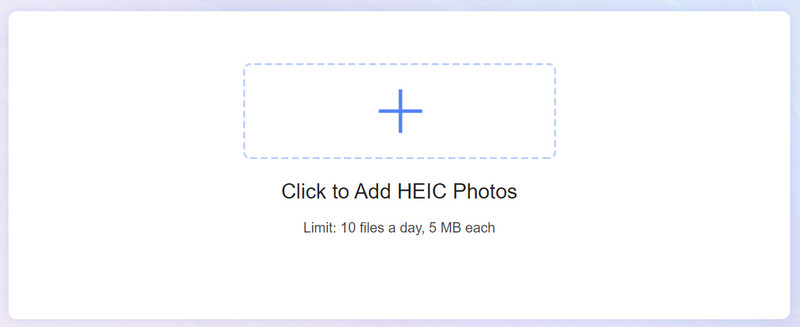
Krok 3. Jakmile je převod hotový, můžete si převedený soubor(y) stáhnout do počítače kliknutím na Stažení knoflík. A je to! Vidmore Free HEIC Converter převede vaše HEIC soubory do vámi zvoleného výstupního formátu rychle a snadno. Je to skvělá volba pro každého, kdo potřebuje převést soubory HEIC bez stahování nebo instalace jakéhokoli softwaru.
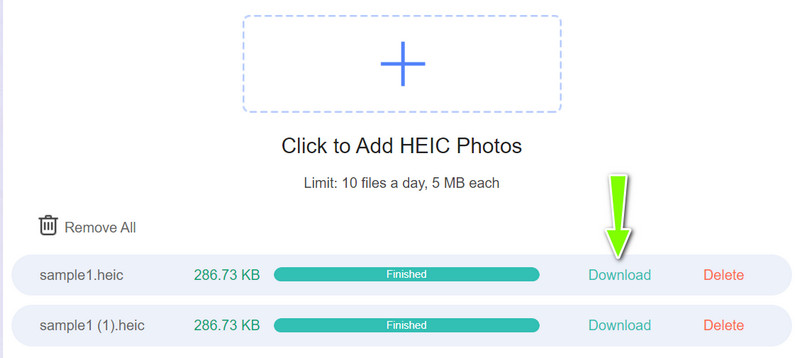
2. Opravte soubor, když je poškozen
Oprava poškozených souborů HEIC může být trochu obtížná, ale zde je několik kroků, které můžete provést, abyste se pokusili soubory obnovit:
1. Zkuste soubor otevřít na jiném zařízení nebo softwaru: Někdy je problém s poškozeným souborem HEIC specifický pro zařízení nebo software, který používáte k jeho otevření. Zkuste soubor otevřít na jiném zařízení nebo použít jiný software, který podporuje soubory HEIC.
2. Přejmenujte příponu souboru: Někdy se přípona souboru na poškozeném souboru HEIC může poškodit nebo změnit, což zabrání jeho otevření. Zkuste přejmenovat příponu souboru z .heic na .jpg
3. Použijte nástroj pro opravu souborů: Existuje několik nástrojů pro opravu souborů dostupných online, které se mohou pokusit obnovit poškozené soubory HEIC. Některé oblíbené možnosti zahrnují Stellar Phoenix JPEG Repair, Hetman File Repair a EaseUS Data Recovery Wizard.
3. Další řešení pro otevírání souborů HEIC
Zde jsou některá potenciální řešení problémů a zjistěte, jak úspěšně otevřít soubory HEIC:
Použijte kompatibilní software: Ujistěte se, že používáte software, který je kompatibilní s formátem souboru HEIC. Můžete si prohlédnout dokumentaci k softwaru nebo provést rychlé vyhledávání online a zjistit, zda váš software podporuje soubory HEIC. Pokud ne, zvažte použití online konvertoru souborů HEIC nebo instalaci kodeku HEIC, abyste povolili podporu.
Zkuste soubor otevřít na jiném zařízení: Pokud nemůžete otevřít soubor HEIC na konkrétním zařízení, zkuste jej otevřít na jiném zařízení nebo softwarovém programu, který podporuje daný formát.
Opravte poškozený soubor: Existují online nástroje pro opravu souborů, které se mohou pokusit opravit poškozené soubory HEIC. Některé oblíbené možnosti zahrnují Stellar Phoenix JPEG Repair, Hetman File Repair a EaseUS Data Recovery Wizard.
Aktualizujte svůj operační systém: Pokud nemůžete otevřít soubory HEIC z důvodu nekompatibilního operačního systému, zvažte upgrade na novější verzi operačního systému, která podporuje formát souboru HEIC.
Část 5. Nejčastější dotazy o souborech HEIC
Co znamená HEIC?
HEIC je zkratka pro High Efficiency Image Format. Jedná se o souborový formát používaný pro ukládání obrázků a byl představen organizací MPEG (Moving Picture Experts Group) v roce 2015.
Mohou Windows otevírat soubory HEIC?
Počítače se systémem Windows nativně nepodporují soubory HEIC, což znamená, že je možná nebudete moci otevřít přímo pomocí výchozí aplikace Fotky nebo jiných prohlížečů obrázků.
Jak otevřít soubor HEIC ve Photoshopu?
Ve výchozím nastavení Adobe Photoshop nepodporuje formát souboru HEIC. Můžete však nainstalovat kodek HEIC nebo použít online převodník HEIC k otevření souborů HEIC ve Photoshopu.
Závěr
HEIC je souborový formát určený pro ukládání vysoce kvalitních obrázků efektivněji než jiné běžné obrazové formáty. Zatímco soubory HEIC nemusí být nativně podporována všemi zařízeními a softwarovými programy, existuje několik způsobů, jak přidat podporu nebo je převést do běžnějších formátů.



